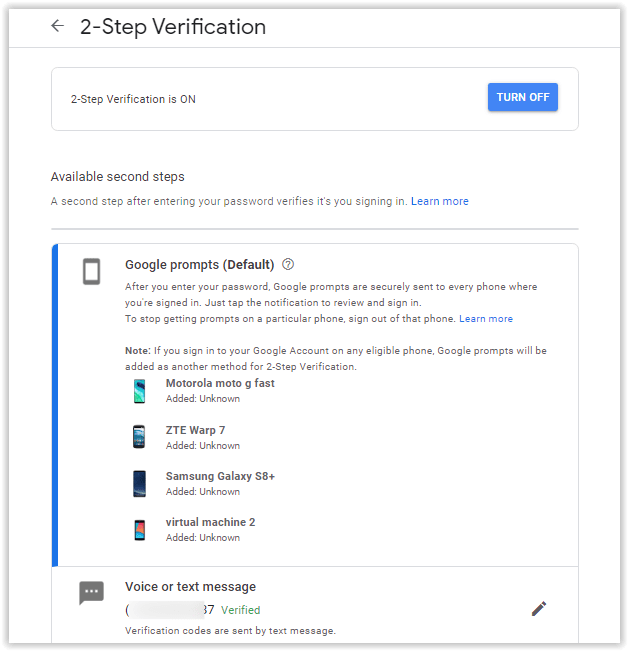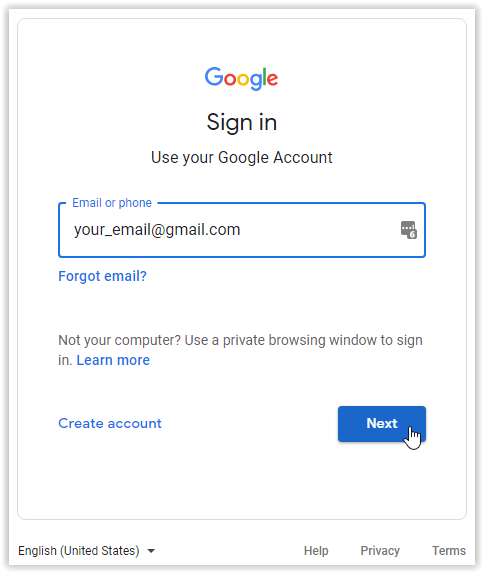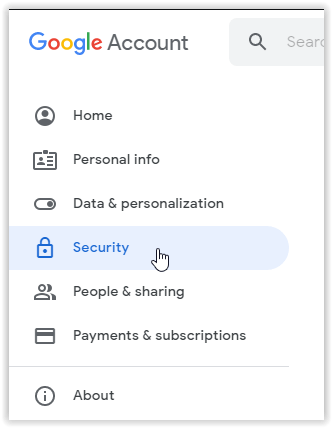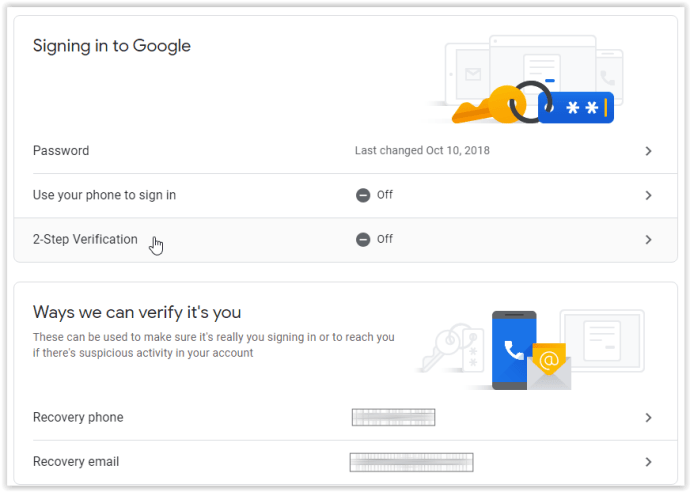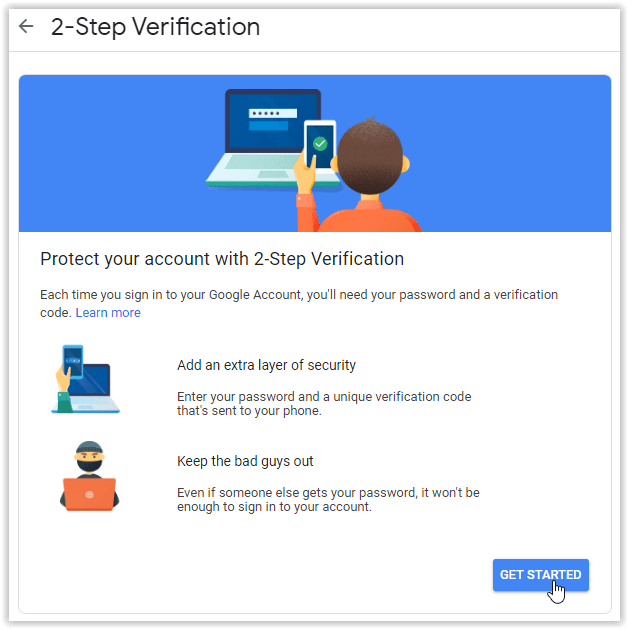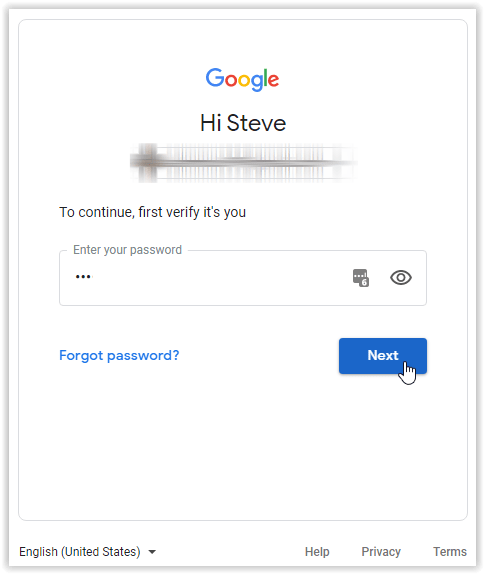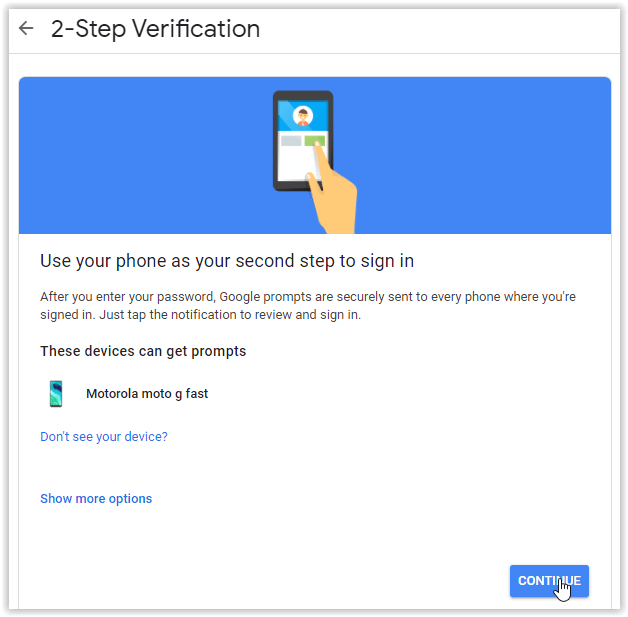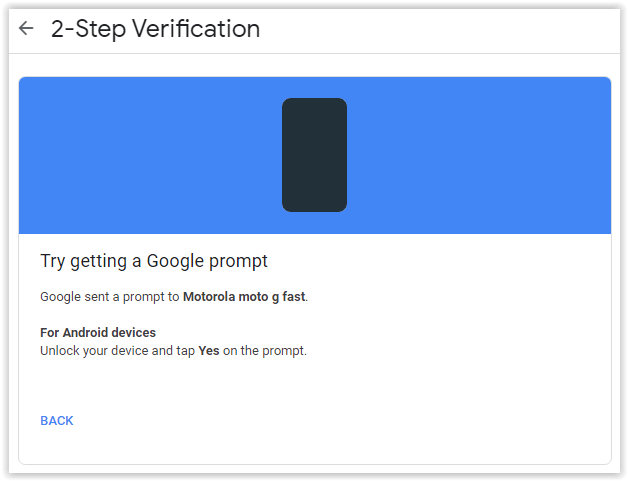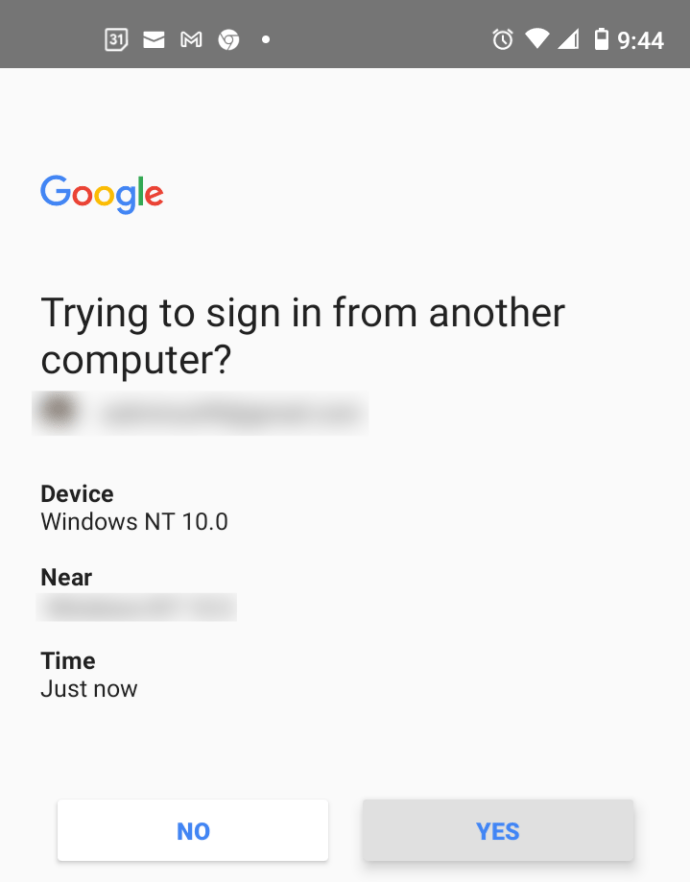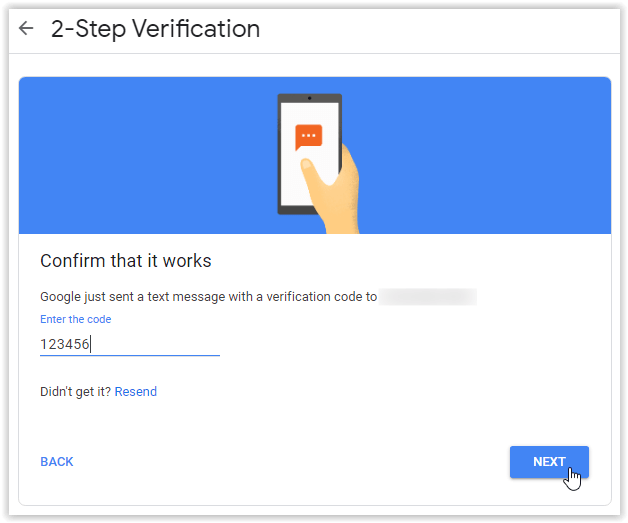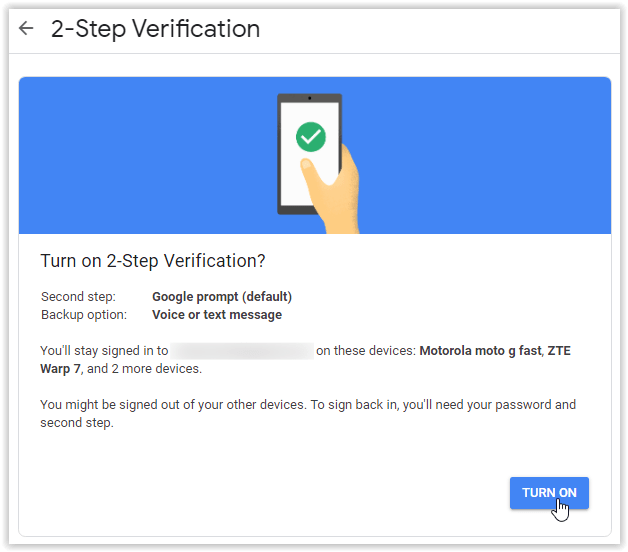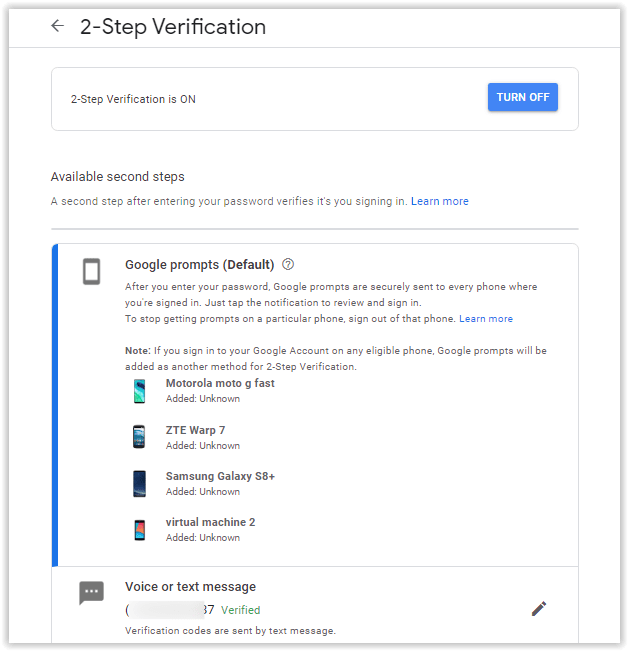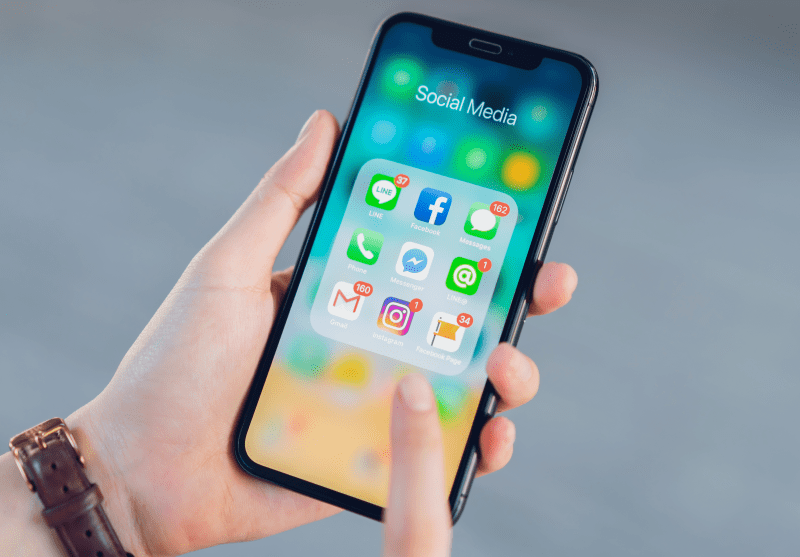В рамках нашей функции по двухэтапной аутентификации и почему вы должны включить ее и использовать сегодня, мы упоминаем Google как одну из компаний, предлагающих это повышение безопасности. Вот пошаговое руководство по добавлению двухэтапной аутентификации в вашу учетную запись Gmail.

Шаг № 1. Включите двухэтапную аутентификацию в Gmail
- Откройте свою учетную запись Google.
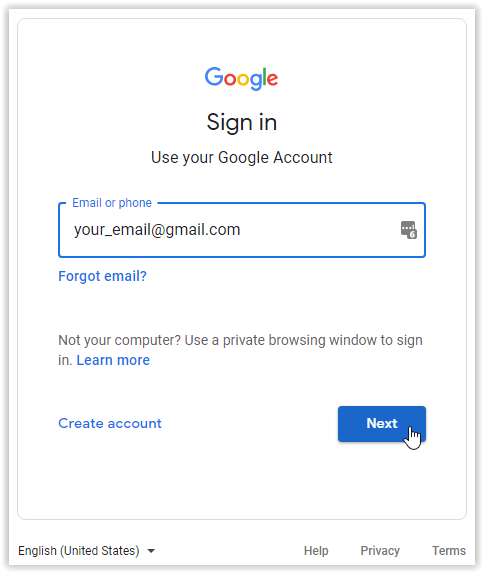
- Откроется страница вашей учетной записи. В левом меню навигации нажмите "Безопасность."
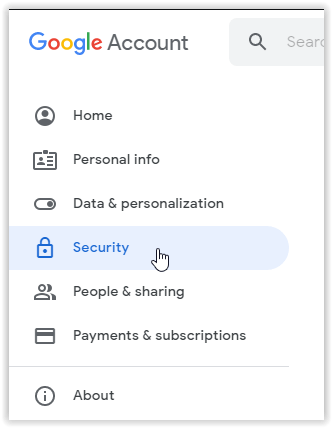
- На странице «Безопасность» прокрутите вниз до раздела «Вход в Google» и выберите «Двухэтапная аутентификация».
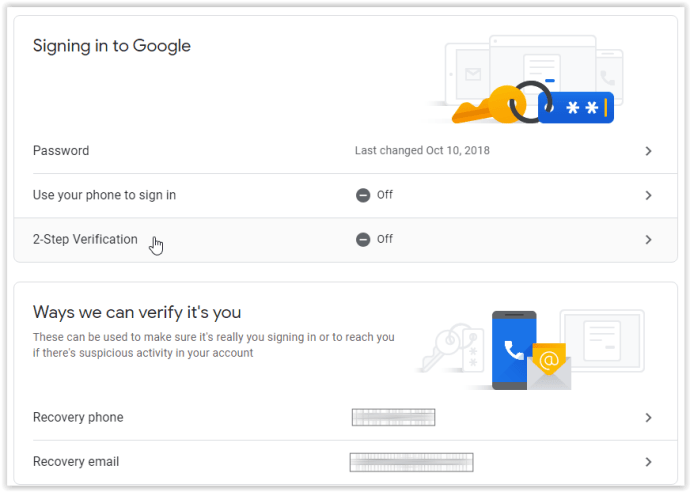
- На странице двухэтапной аутентификации нажмите "НАЧАТЬ."
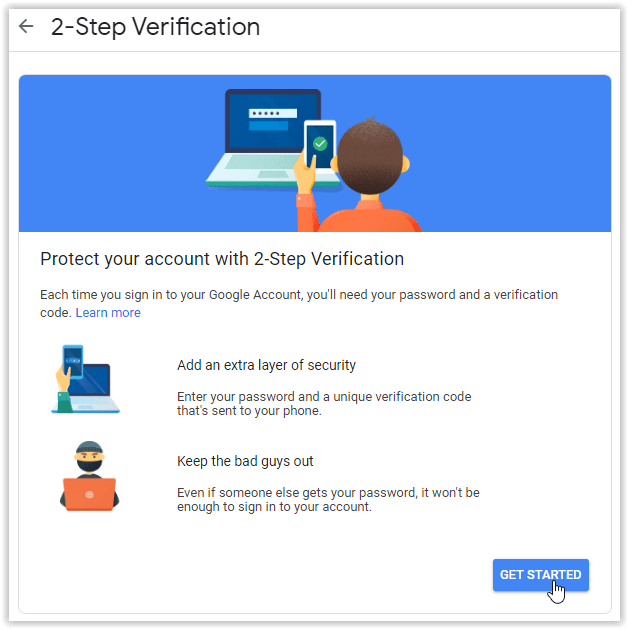
- Убедитесь, что вы меняете настройки, введя пароль на странице подтверждения (если будет предложено). Нажмите "Следующий" продолжить.
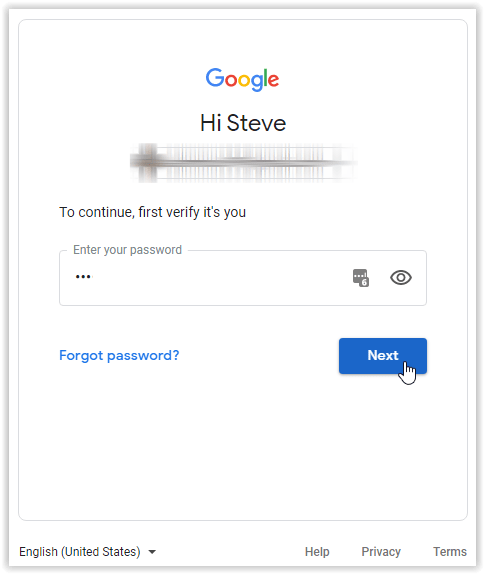
- На странице двухэтапного подтверждения телефона выберите "ПРОДОЛЖИТЬ" для подтверждения вашего телефона для двухэтапной аутентификации / проверки.
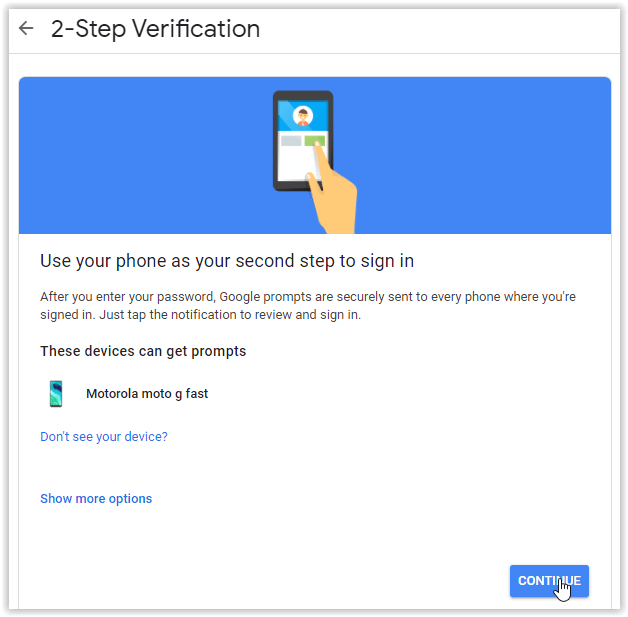
- Запрос на подтверждение будет отправлен на ваш телефон.
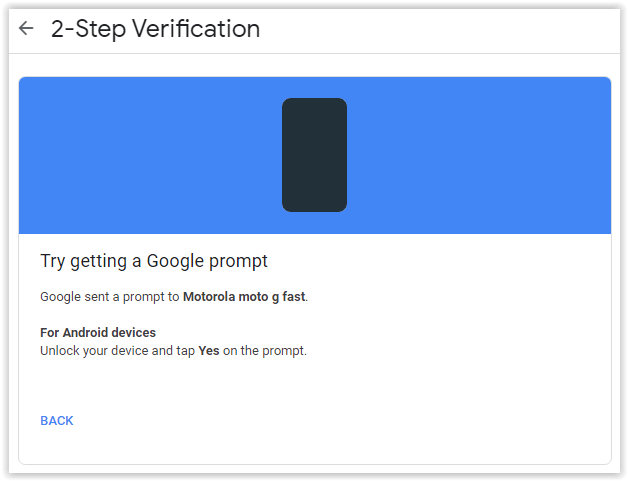
- В запросе подтверждения на вашем телефоне нажмите "ДА."
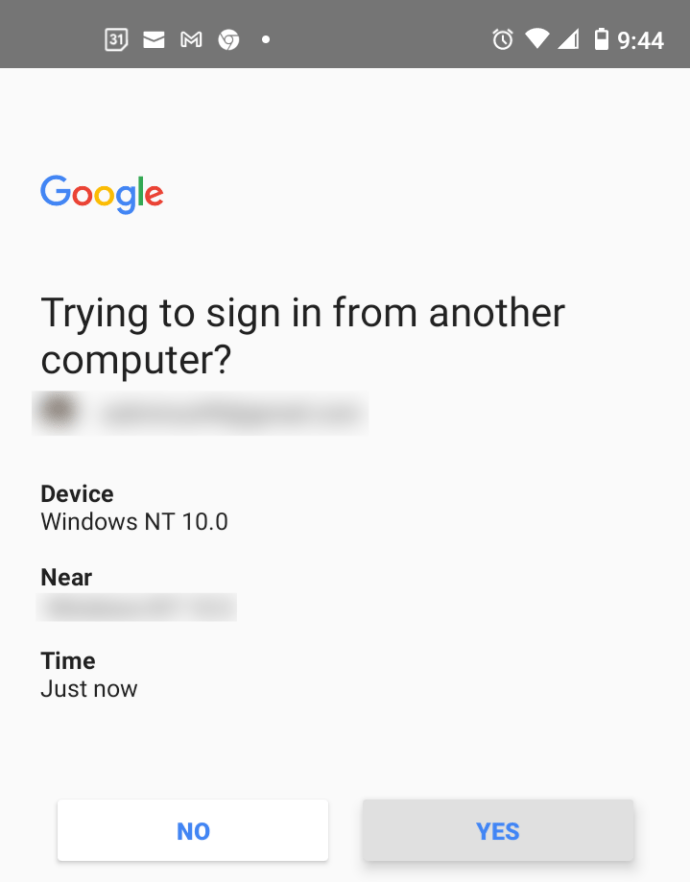
- На странице параметров двухэтапного резервного копирования подтвердите или измените номер телефона и укажите, хотите ли вы получать текстовые сообщения или звонки. Нажмите "ОТПРАВИТЬ" когда закончите.
- Откроется страница с просьбой подтвердить, что она работает. Введите проверочный номер, который был отправлен на ваш телефон, затем нажмите "СЛЕДУЮЩИЙ."
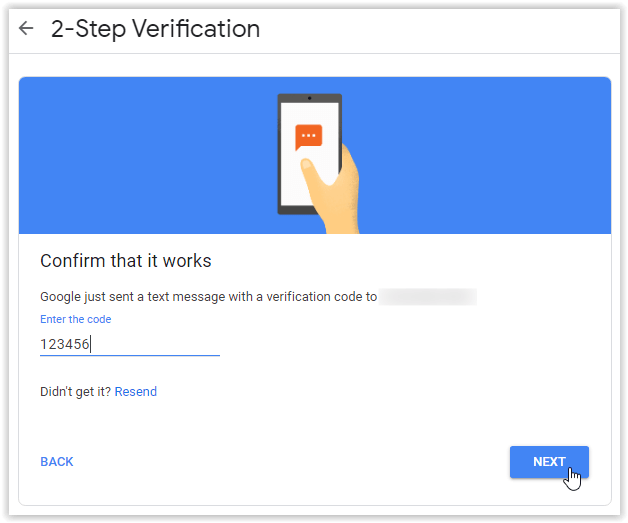
- На следующей странице вам будет предложено включить двухэтапную аутентификацию. Нажмите "ВКЛЮЧИТЬ" чтобы активировать функцию.
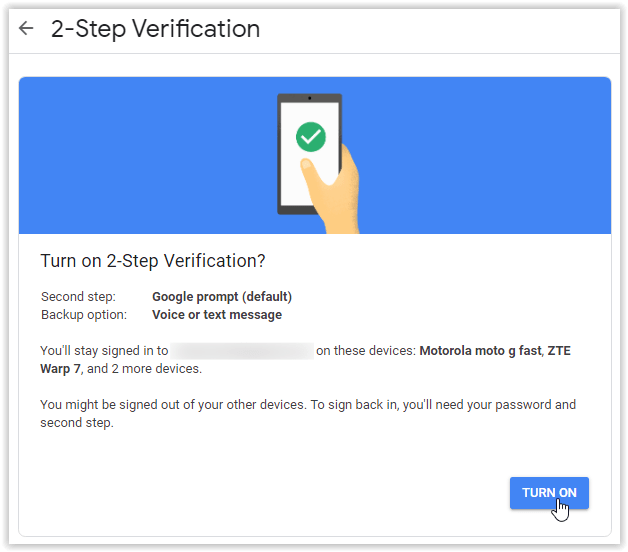
- Появится окно подтверждения, показывающее, что вы успешно добавили двухэтапную аутентификацию, и предлагает кнопку для ее отключения.